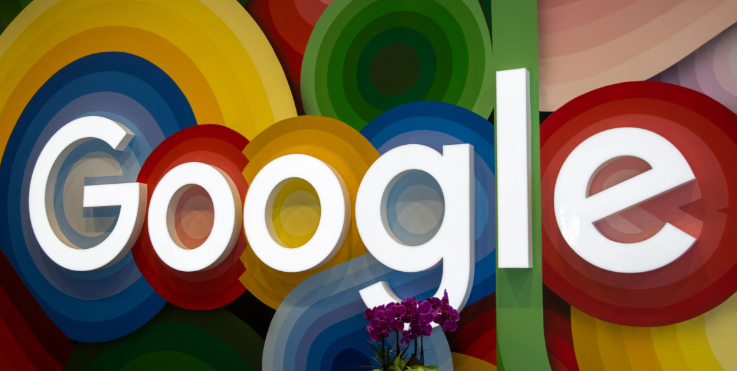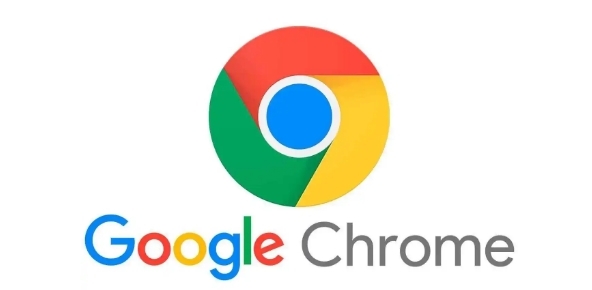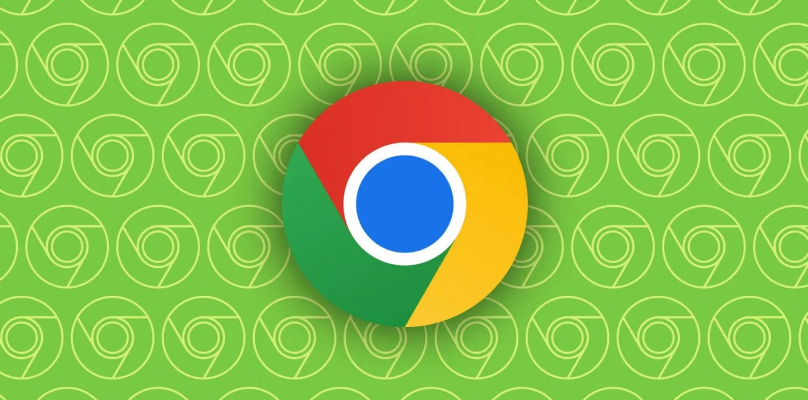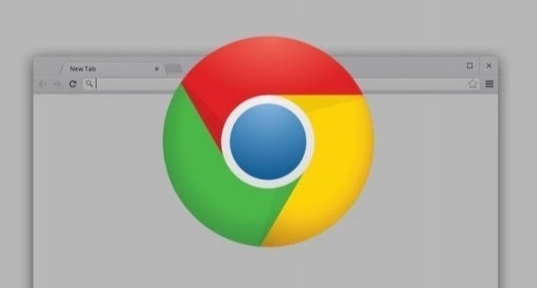Chrome浏览器下载异常快速修复
时间:2025-06-25
来源:谷歌浏览器官网

1. 检查网络连接:确保设备已正常连接到互联网,可尝试打开其他网页或进行网络速度测试。若网络不稳定或断开,可能导致谷歌浏览器下载中断或出现相关异常。
2. 清理浏览器缓存和临时文件:按`Ctrl+Shift+Delete`组合键,在弹出的窗口中选择需要清理的内容,如“全部内容”并勾选“缓存图像和文件”,然后点击“清除数据”按钮。
3. 更改下载路径与权限:进入Chrome设置(`chrome://settings/`),在“下载内容”板块将默认路径从C盘改为D盘或移动硬盘。若路径包含中文或特殊字符,改为英文路径(如`D:\Downloads\`)。
4. 检查防火墙和安全软件设置:防火墙或安全软件可能会阻止Chrome浏览器访问某些网站或网络资源,从而导致下载异常。可暂时关闭防火墙或安全软件,然后再次尝试访问网页,若网页能够正常加载,则需要在防火墙或安全软件中添加Chrome浏览器为信任程序,或调整相关设置以允许其访问网络。
5. 更新浏览器:旧版本的Chrome浏览器可能存在一些已知的问题或漏洞,导致下载异常。可打开Chrome浏览器,点击右上角的菜单按钮(三个点),选择“帮助”>“关于 Google Chrome”。在“关于 Google Chrome”页面中,Chrome会自动检查更新,如果有可用更新,点击“更新”按钮进行安装,更新完成后,重启Chrome浏览器,查看问题是否解决。